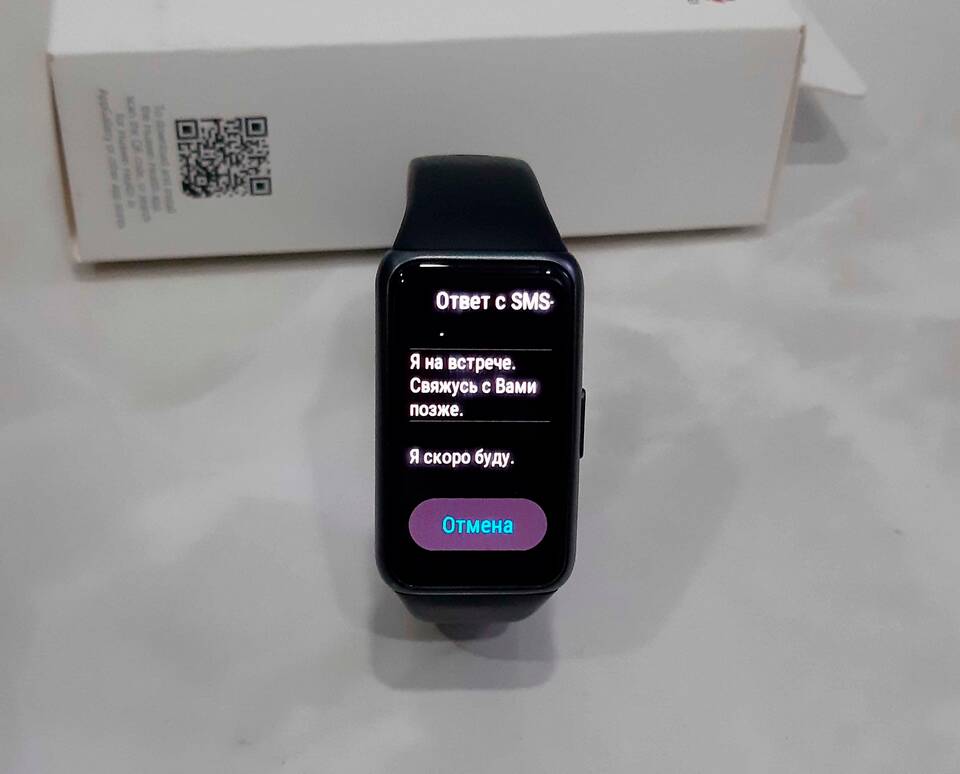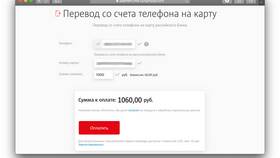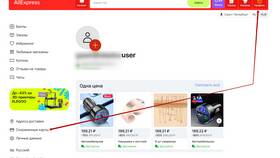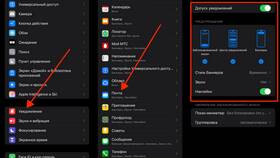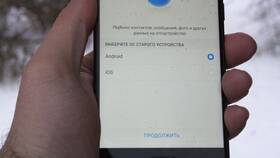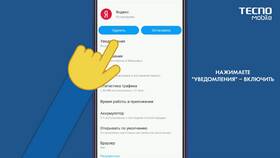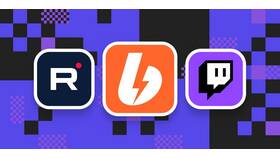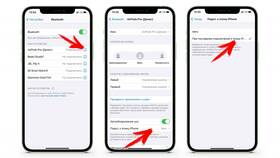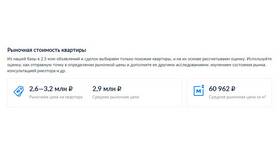Настройка уведомлений на устройствах Honor позволяет контролировать получение оповещений от приложений. Рассмотрим различные способы активации и управления уведомлениями.
Содержание
Основные методы включения уведомлений
| Способ | Описание |
| Через настройки приложения | Индивидуальная настройка для каждого приложения |
| Центр уведомлений | Быстрое управление основными параметрами |
| Системные настройки | Глобальные параметры уведомлений |
Пошаговая инструкция
Включение через настройки приложения
- Откройте "Настройки" на устройстве Honor
- Перейдите в раздел "Приложения"
- Выберите нужное приложение из списка
- Тапните на "Уведомления"
- Активируйте переключатель "Разрешить уведомления"
- Настройте типы уведомлений (звук, вибрация, баннеры)
Настройка в Центре уведомлений
- Откройте шторку уведомлений свайпом вниз
- Нажмите и удерживайте уведомление от приложения
- Выберите "Настройки уведомлений"
- Включите необходимые параметры
Дополнительные параметры
| Функция | Как настроить |
| Важные уведомления | Настройки → Уведомления → Важные уведомления |
| Режим "Не беспокоить" | Настройки → Звуки и вибрация → Не беспокоить |
| Баннеры | Настройки приложения → Тип уведомления → Баннер |
Глобальные настройки уведомлений
- Откройте "Настройки" → "Уведомления"
- Выберите "Дополнительные настройки"
- Настройте параметры:
- Статус бар
- Экран блокировки
- Плавающие уведомления
Решение проблем
- Если уведомления не приходят:
- Проверьте режим энергосбережения
- Убедитесь, что приложение не в списке "Закрытых"
- Перезагрузите устройство
- Для системных приложений:
- Настройки → Приложения → ⋮ → Показать системные
- Найдите нужное системное приложение
- Включите уведомления
Рекомендации
Для важных приложений (мессенджеры, почта) установите приоритет "Высокий" в настройках уведомлений. Регулярно проверяйте список приложений в фоновом режиме, чтобы убедиться, что необходимые сервисы не ограничены в работе.